弊社ではSalesforce/Pardotをご利用されているお客様のサポートといたしまして、有資格者がオンラインサポートをさせていただく「Salesforce/Pardotサポート」サービスの他、Salesforce/Pardotの操作方法をコンパクトにまとめた活用動画をご用意しております。本記事では活用動画に関する具体的なご利用例等をお伝えしてまいります。
今回はPardot動画「Pardotフォームにサンキューページを設定する方法」についてご案内いたします。
資料請求フォームやお問い合わせフォームとして幅広く設定可能なPardotフォーム。作成方法も簡単なので、ご利用されている企業様も沢山いらっしゃると思います。
ここで、少し設定を振り返っていただきたいのですが、『項目を設置して、レイアウトテンプレートを設定して…よし、フォーム完成!』と安心してしまってはいないでしょうか?
実は、この状態のままだと(※デフォルト状態)、お客様がPardotフォームを送信した後表示される画面に、以下のような英文が表示されることになり、お客様によっては「ちゃんと送信できたのか」不安になりかねません。

お客様を不安にさせないためにもサンキューページの設定を忘れずに行いましょう!設定は、フォームの作成ステップ④完了アクションの設定画面にて、お礼メッセージを任意のメッセージに変更するだけです。
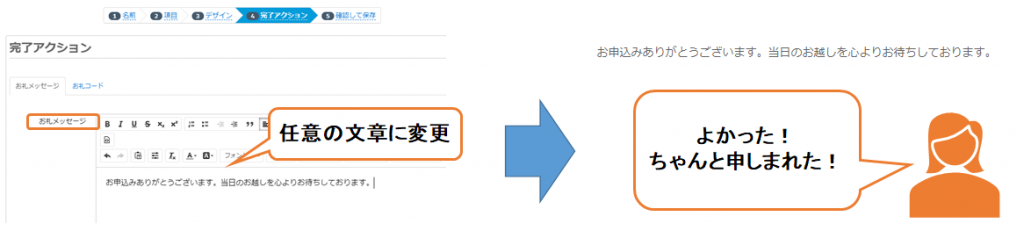
勿論サンキューメッセージのフォントや色は自由に変更できますし、画像やリンクを入れることも可能です!お客様にあらかじめダウンロードしてほしい資料がある場合には、サンキューページにファイルを貼り付けても良いですね。
「サンキューページを設定する」詳しい操作方法につきましては、以下の動画でご案内しておりますので、是非ご覧ください。
最後に、文頭でもご説明しましたが、弊社ではPardot、Sales Cloud、Service Cloudをご利用いただいているお客様向けに 「Salesforce/Pardotサポート」サービスをご用意しております。サンキューページでファイルをダウンロードしてもらう方法ってどう設定すれば良いんだろう…?といったご相談もオンラインでサポートさせていただいておりますので、ご興味があれば是非、以下ページをご覧ください。

